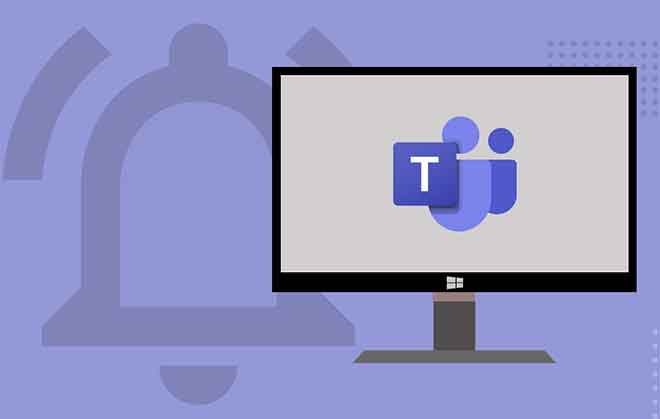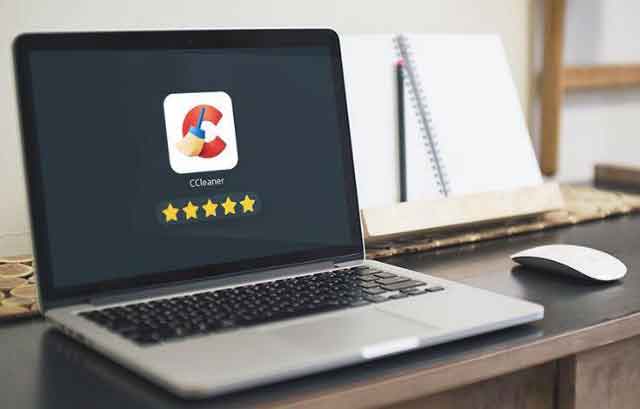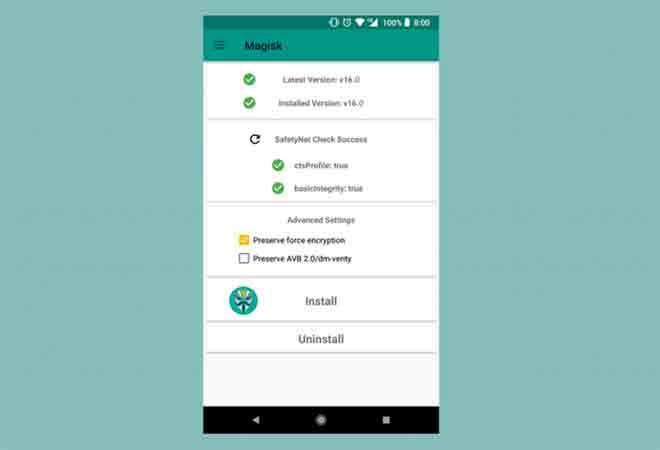6 лучших бесплатных пусковых установок для скрытия приложений на Android
В магазине Google Play есть множество пусковых установок. Выбор подходящей программы запуска приложений зависит от наших предпочтений. Программа запуска должна предлагать нужную нам функциональность. Важная функция, которую многие ищут, – это возможность скрывать приложения, не отключая их. Итак, мы выбрали 6 бесплатная пусковая установка который может скрывать приложения на телефонах или планшетах Android.
Если вы пытаетесь скрыть приложения для знакомств или социальных сетей на своем телефоне Android, приведенный ниже список работает на всех телефонах Android, таких как Samsung, Huawei, Google Pixel, OnePlus и другие. Давайте посмотрим, какие из лучших средств запуска приложений скрывают приложения на Android.
1. Программа запуска POCO
Когда вы думаете о Xiaomi, на ум приходит лаунчер MIUI. Однако у Xiaomi есть еще одна пусковая установка. Известный как POCO Launcher, он доступен для всех телефонов Android. Неважно, есть ли у вас телефон Samsung, OnePlus, Pixel или Mi, POCO Launcher будет работать на всех телефонах, в отличие от MIUI Launcher.
Чтобы скрыть приложения с помощью этого средства запуска, откройте настройки средства запуска. Для этого нажмите и удерживайте пробел на главном экране. Нажмите «Настройки», а затем «Еще».
Программы для Windows, мобильные приложения, игры - ВСЁ БЕСПЛАТНО, в нашем закрытом телеграмм канале - Подписывайтесь:)
Прокрутите вниз и включите переключатель рядом с «Скрыть значки приложений». Этот шаг однократный.
Теперь откройте панель приложений POCO Launcher, проведя вверх по главному экрану. Затем дважды смахните вправо от левого края.
Вы увидите экран Скрыть приложения. Нажмите Установить пароль, чтобы заблокировать свои приложения.
Когда закончите, нажмите «Добавить приложение». Выберите приложения, которые хотите скрыть. Коснитесь значка галочки вверху для подтверждения.
Вы увидите, что значки на вашем телефоне теперь скрыты. Чтобы открыть скрытые приложения или показать или скрыть несколько приложений, снова дважды проведите пальцем от левого края к ящику приложений.
Помимо скрытия приложений, вы можете настроить макет, включить значки уведомлений (число и точки), использовать темный режим и создавать папки. Он также поставляется с функцией интеллектуальных категорий, где приложения автоматически группируются в соответствующие категории. У вас также есть уникальная функция сортировки приложений по цвету.
2. Иви Лаунчер
Evie Launcher известна своими удивительными исследованиями, а также другими замечательными функциями. Один из них – возможность скрыть приложения. Он предлагает отличную конкуренцию самым известным пусковым установкам, таким как Nova и Action.
Чтобы скрыть приложения на Evie Launcher, откройте настройки запуска. Для этого нажмите и удерживайте пустую область на главном экране. Коснитесь Настройки. Прокрутите вниз и коснитесь Скрыть приложение. Выберите приложения, которые вы хотите скрыть, установив флажок рядом с ними. Вы даже можете скрыть приложения от поиска Evie, переключив переключатель в настройках.
Чтобы использовать приложения, вам необходимо обнаружить их, повторив описанные выше шаги, а затем сняв флажок. Другие функции Evie Launcher включают значки уведомлений, жесты, возможность изменять пакеты значков, скрывать док-станцию и многое другое.
3. Microsoft Launcher
Еще одна замечательная программа запуска, которая позволяет скрывать приложения на вашем телефоне Android, принадлежит Microsoft. Известный как Microsoft Launcher, он также хорошо конкурирует с Новая пусковая установка.
Чтобы скрыть приложения с помощью Microsoft Launcher, нажмите и удерживайте пустое место на главном экране и выберите Параметры запуска. Перейти на главный экран.
Коснитесь Скрытые приложения. Затем нажмите «Скрыть приложения» и выберите приложения, чтобы сделать их невидимыми.
Чтобы показать приложения, повторите эти шаги и нажмите «Обнаружить» рядом с приложением. Программа запуска предлагает больше функций, связанных со скрытыми приложениями. К ним относятся добавление пароля и включение приложений в доке. Чтобы получить доступ к этим настройкам, коснитесь значка настроек в верхней части экрана скрытых приложений. Подобно Evie Launcher, вы также можете скрыть приложения из результатов поиска.
4. Кресло 2
Если вы ищете альтернативы Pixel Launcher, которые поставляются с опцией Hide apps, вам следует проверить Lawnchair 2. Это Pixel Launcher, загруженный множеством замечательных функций. Когда дело доходит до скрытия приложений из этого средства запуска приложений, вам нужно открыть его настройки. Для этого нажмите и удерживайте на главном экране и выберите «Настройки дома». Перейти к ящику.
Коснитесь Скрытые ярлыки приложений. Выберите приложения, которые хотите скрыть
В программе запуска нет специальной опции для скрытия или отображения скрытых приложений из поиска, но приложения по умолчанию скрыты из поиска. Однако, если значок добавлен на главный экран, он не удаляется. Значит нужно удалить вручную.
5. Пусковая установка CPL
Еще одна мощная и настраиваемая программа запуска – CPL (Customized Pixel Launcher). Чтобы скрыть приложения, которые его используют, откройте настройки средства запуска приложений на главном экране. Коснитесь Все приложения. Прокрутите вниз и коснитесь Скрыть приложение. Выберите приложения, которые хотите скрыть.
Вы также можете скрыть или показать приложения, нажав и удерживая значок приложения. Затем выберите опцию Скрыть приложения.
Другие функции включают темы, быстрые виджеты, множество настроек для главного экрана и ящика приложений, папок и многое другое. Он также поддерживает жесты и ярлыки.
6. U ЗАПУСК
Если вам нужна программа запуска, которая предлагает различные настройки, такие как HD-обои, живые обои, темы, живые эффекты на главном экране, смайлы и аналогичные функции, вам следует проверить U Launcher.
Чтобы скрыть приложения с помощью U Launcher, используйте жест сжатия на главном экране, чтобы открыть меню скрытых приложений. Установите пароль и используйте значок «Добавить приложение» вверху, чтобы скрыть приложения. Чтобы просмотреть или показать приложения, снова воспользуйтесь жестом сжатия.
Программа запуска Fremium с возможностью скрытия приложения
Все вышеперечисленные программы запуска бесплатны и не содержат платных функций. Некоторые другие отличные программы запуска также позволяют скрывать приложения, но вы должны купить их полную версию, иначе другие функции будут оплачены. Эти средства запуска приложений включают в себя:
Что происходит, когда вы скрываете приложения на Android
При скрытии приложения значок приложения просто удаляется с телефона. Он не удаляет приложение и не удаляет ваши данные в приложении.
Как правило, приложение скрыто только в панели приложений, где отображаются все установленные приложения. Если вы добавили значок приложения на главный экран, в некоторых случаях вам нужно вручную удалить его с главного экрана. После того, как вы скроете, вы не сможете увидеть приложение ни на панели приложений, ни на главном экране.
Будьте осторожны, скрытие приложения не заблокирует его уведомления. Вы по-прежнему будете получать уведомления от скрытого приложения. Проще говоря, скрыт только значок приложения, чтобы никто не увидел, что оно установлено на вашем телефоне.
Не все скрыто
Хотя указанные выше средства запуска помогают скрыть приложения на Android, они скрыты только из панели приложений. Если вы перейдете в «Настройки»> «Приложения», вы все равно сможете увидеть скрытые приложения. На данный момент невозможно удалить приложения из раздела «Приложения» в настройках без удаления приложения.
Однако вряд ли кто-то заглянет в этот раздел, чтобы увидеть установленные приложения. Таким образом, средства запуска приложений – отличный способ скрыть приложения на телефонах Android.
Программы для Windows, мобильные приложения, игры - ВСЁ БЕСПЛАТНО, в нашем закрытом телеграмм канале - Подписывайтесь:)